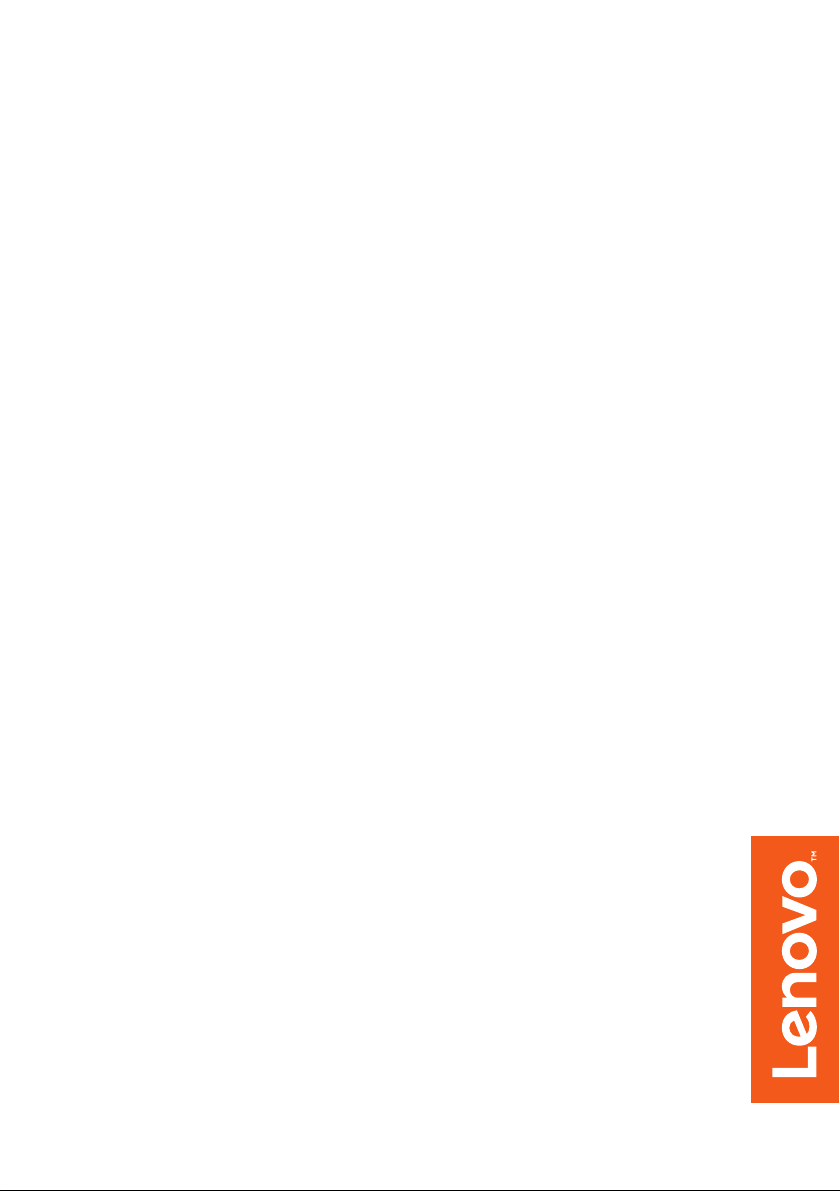
Lenovo
Használati útmutató
ideapad D330-10IGM
A számítógép használatba vétele előtt olvassa
el a biztonsági előír
tanácsokat a mellékelt kézikönyvekben.
ásokat és a fontos
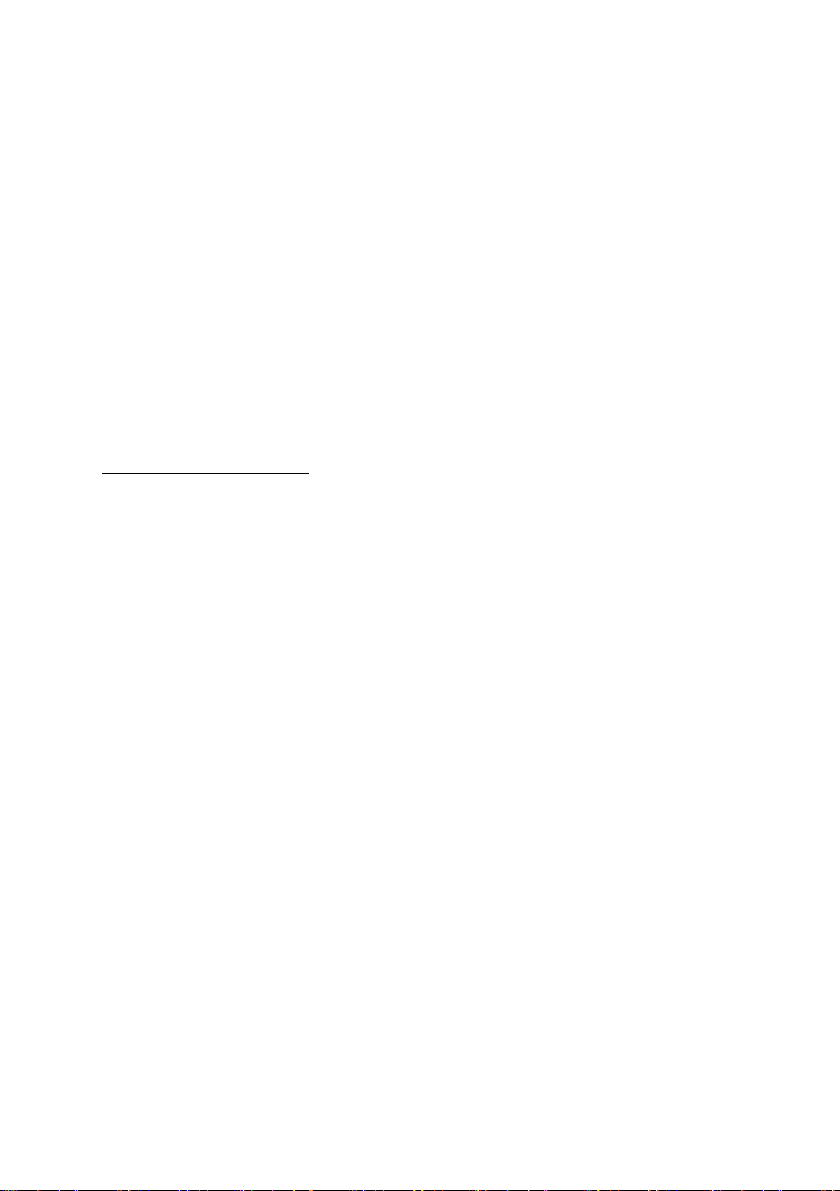
Megjegyzések
• A készülék használatba vétele előtt olvassa el a Lenovo Biztonsági és általános
tájékoztató útmutató útmutatót.
• Az útmutatóban néhány utasítás feltételezheti, hogy Ön Windows® 10 operációs rendszert
használ. Ha más Windows operációs rendszert használ, akkor egyes műveletek kissé
eltérhetnek. Ha más operációs rendszert használ, egyes műveletek esetleg nem vonatkoznak
Önre.
• Az ebben az útmutatóban leírt funkciók a legtöbb modellben azonosak. Előfordulhat,
hogy egyes funkciók nem állnak rendelkezésére a számítógépén, vagy e használati
útmutatóban nem szereplő funkciókkal is rendelkezik a számítógépe.
• A kézikönyvben található ábrák eltérhetnek a tényleges terméktől. Az
rendszer képernyőképei csak tájékoztató jellegűek. Kérjük tanulmányozza a tényleges
terméket.
Hatósági előírások
• A részletekért tekintse meg a Guides & Manuals lapot a
http://support.lenovo.com oldalon.
operációs
Első kiadás
© Copyright Lenovo 2018
(2018 május)
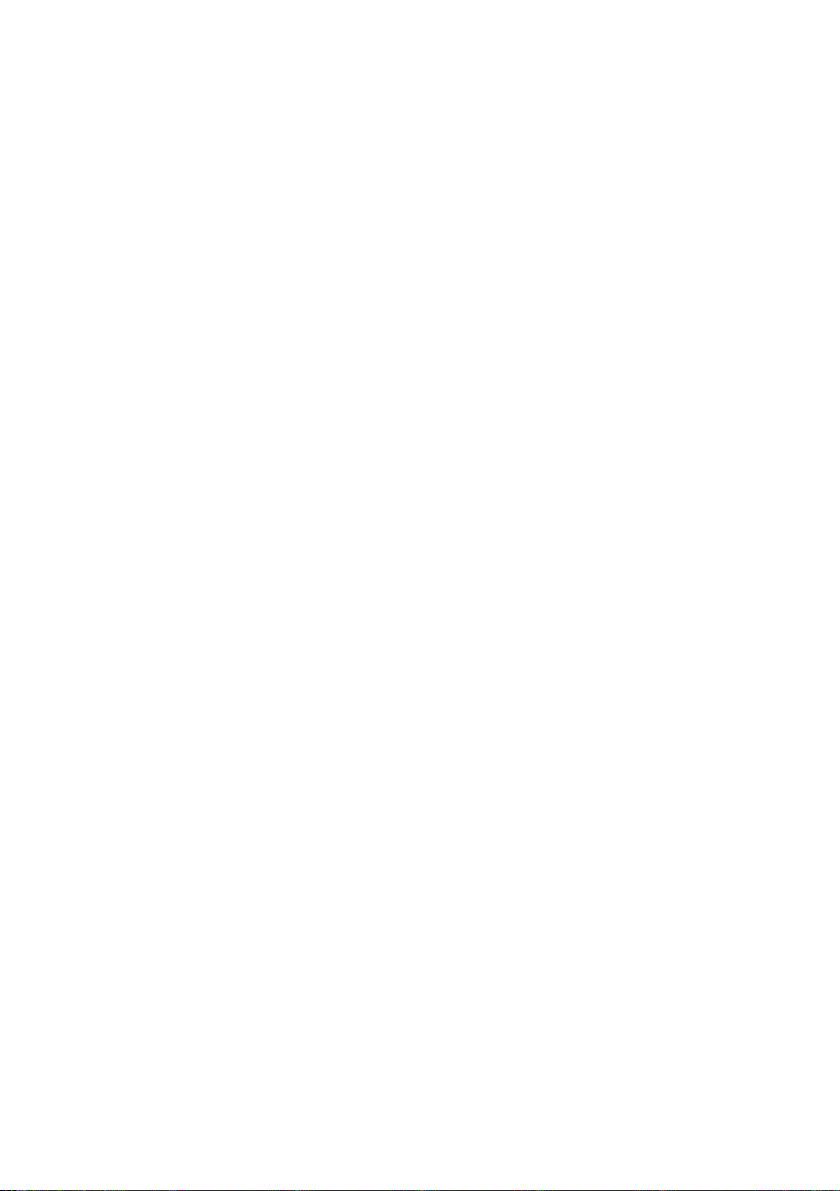
Tartalom
1. fejezet Számítógépe megismerése ...................................................1
Felülnézet ..................................................................................................................... 1
Bal oldali nézet ............................................................................................................. 3
Jobb oldali nézet ........................................................................................................... 5
Alulnézet ...................................................................................................................... 6
Hátulnézet .................................................................................................................. 10
Billentyűzet-dokkoló, felülnézet (opcionális) ............................................................ 11
Billentyűzet-dokkoló, bal oldali nézet (opcionális) ................................................... 14
Billentyűzet-dokkoló, jobb oldali nézet (opcionális) ................................................. 14
A Lenovo Active Pen használata (egyes típusok esetén)............................................ 18
A Lenovo Active Pen2 használata (egyes típusok esetén) ...........................................20
2. fejezet A Windows 10 használatának megkezdése ...................... 22
Az operációs rendszer első beállítása ......................................................................... 22
Az operációs rendszer interfészei .............................................................................. 22
A számítógép alvó állapotba helyezése vagy kikapcsolása ........................................25
Érintőképernyő-művelet ............................................................................................. 27
Csatlakozás vezeték nélküli hálózatra ........................................................................ 30
Windows-segítség kérése ........................................................................................... 31
3. fejezet Helyreállító rendszer ........................................................... 32
4. fejezet Hibaelhárítás ........................................................................35
Gyakran ismételt kérdések ......................................................................................... 35
Hibaelhárítás .............................................................................................................. 36
Védjegyek ............................................................................................. 39
i
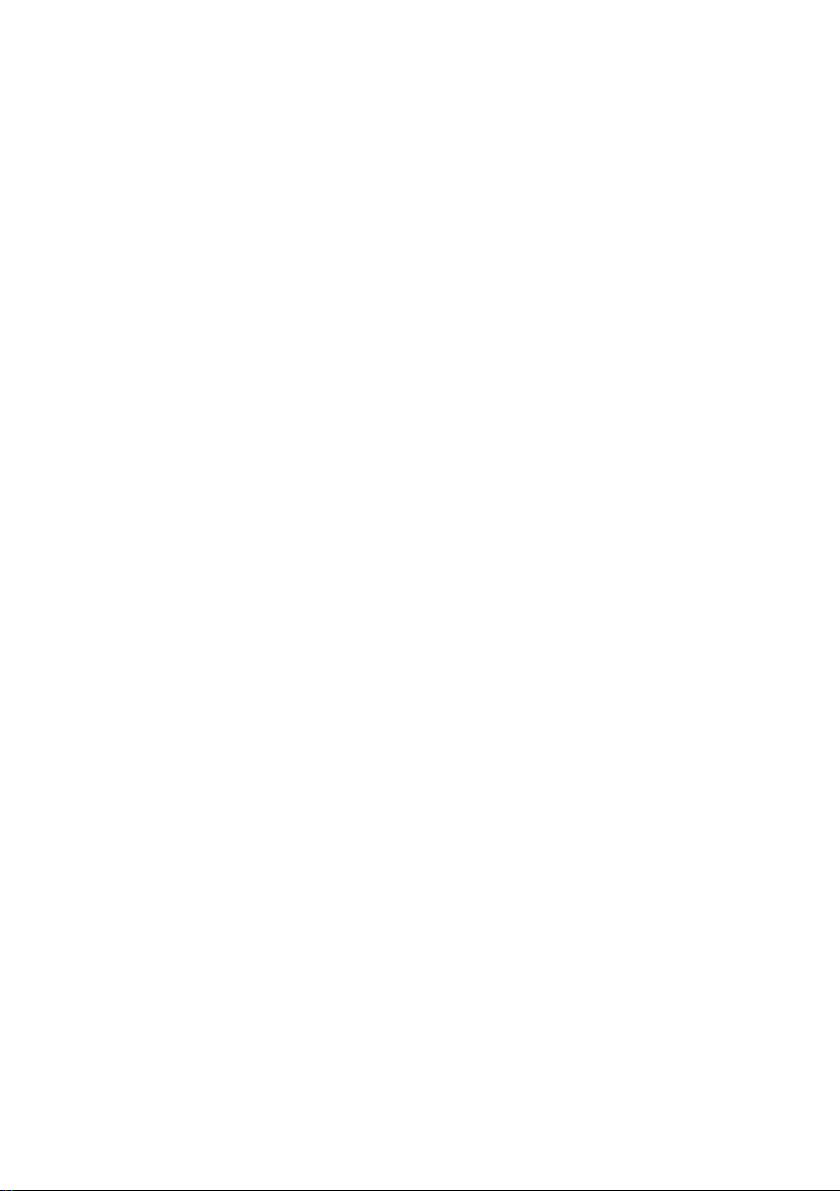
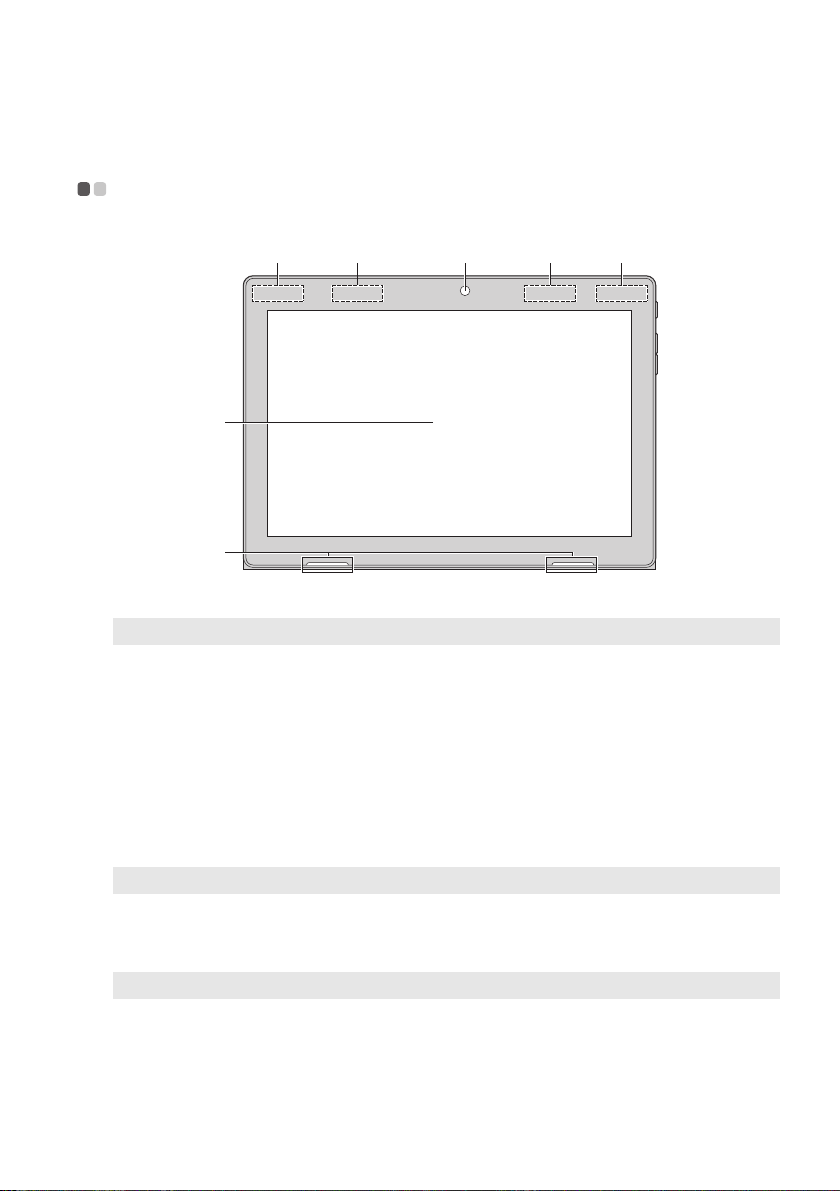
1. fejezet Számítógépe megismerése
d
e
a
c b c b
Felülnézet - - - - - - - - - - - - - - - - - - - - - - - - - - - - - - - - - - - - - - - - - - - - - - - - - - - - - - - - - - - - - - - - - - - - - -
Megjegyzés: A szaggatott vonallal bekeretezett alkatrészek kívülről nem láthatók.
a Elülső kamera
b Vezeték nélküli
LAN-antennák
c Vezeték nélküli
WAN antennák
A kamerát videokonferenciához lehet használni.
Rádióadás- és vétel érdekében csatlakozzon a vezeték nélküli
LAN-adapterhez.
Rádióadás- és vétel érdekében csatlakozzon a vezeték nélküli
WAN-adapterhez.
(egyes típusok
esetén)
Megjegyzés: Tartalmazza a GPS antennát is.
d Többérintéses
Megjelenítőként és érintőpados beviteli eszközként szolgál.
képernyő
Megjegyzés: A részleteket lásd: „Érintőképernyő-művelet” 27. oldal.
e Hangszórók
Hangkimenetet biztosít.
1

1. fejezet Számítógépe megismerése
Ké
pernyő tájolása
Az előnyben részesített tájolásnak megfelelően fordíthatja el a kijelzőpanelt.
A számítógép tartásától függően auto
és tájkép üzemmód között).
matikusan változik a kijelző tájolása (a portré
2
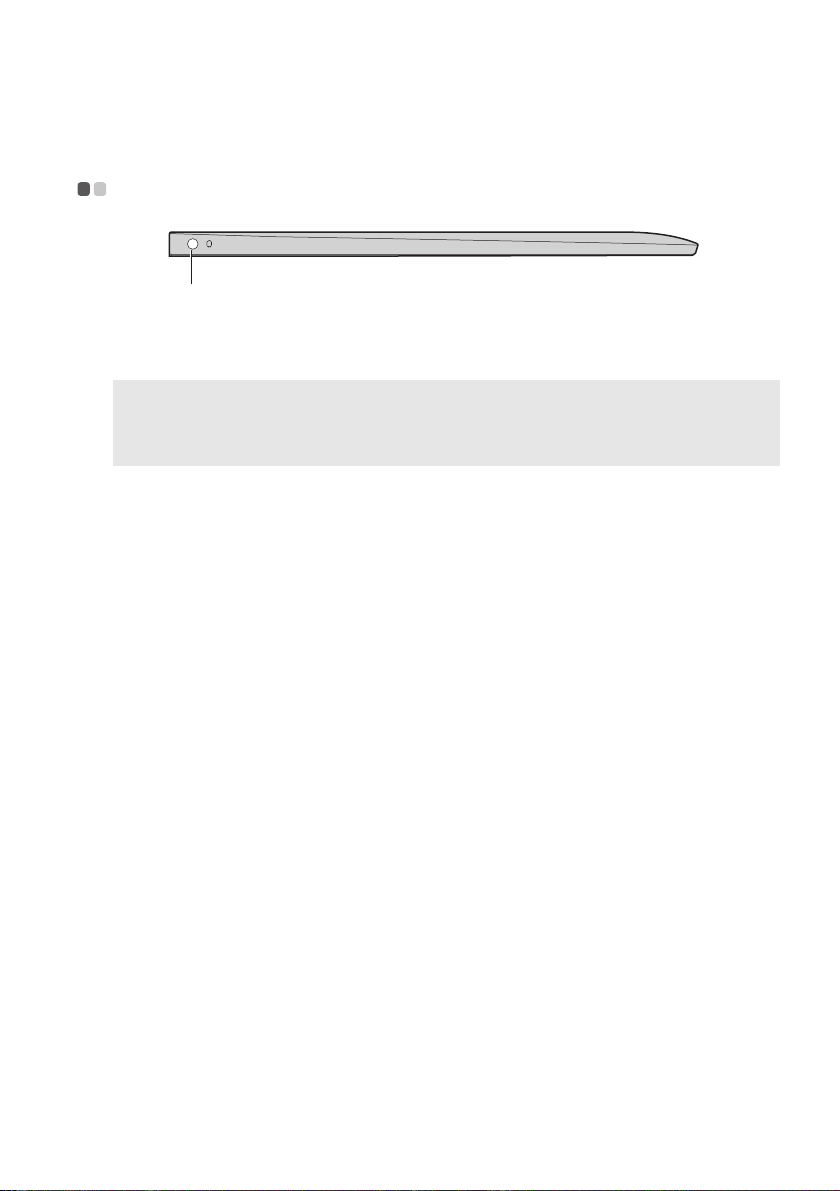
1. fejezet Számítógépe megismerése
Megjegyzések:
Bal oldali nézet - - - - - - - - - - - - - - - - - - - - - - - - - - - - - - - - - - - - - - - - - - - - - - - - - - - - - - - - - - - - -
a
a Kombinált
hangcsatlakozó
• A kombinált hangcsatlakozó nem támogatja a hagyományos mikrofonok használatát.
• Harmadik fél fejhallgatójának vagy mikrofonos fejhallgatójának csatlakoztatása esetén az eltérő
ipari szabványok miatt előfordulhat, hogy nem támogatott a felvételkészítés funkció használata.
Mikrofonos fejhallgató csatlakoztatására szolgál.
3
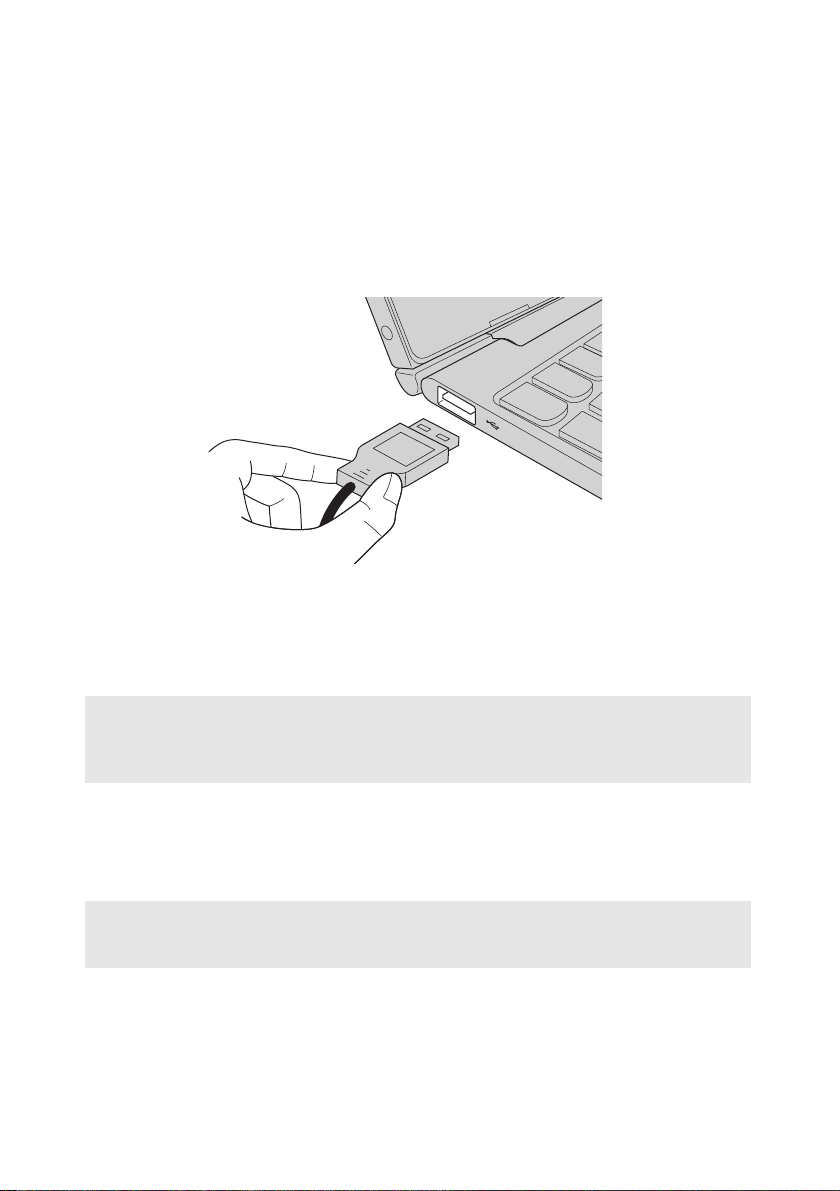
1. fejezet Számítógépe megismerése
USB-eszközök csa
tlakoztatása
SUSB eszközt csatlakoztathat a számítógéphez, ha az USB csatolóját (A típus) a
számítógép USB csatlakozójához csatlakoztatja.zámítógépét USB-eszközökkel
kompatibilis két USB-porttal szállítják.
Egy USB-eszköznek számítógépe adott USB-portjához történő első
csatlakoztatásakor a Windows automatikusan telepíti az eszköz illesztőprogramját.
Az illesztőprogram telepítése után további lépések nélkül bonthatja az eszköz
csatlakozását ill. újra csatlakoztathatja azt.
Megjegyzés: Általában a csatlakoztatása után a Windows észleli az eszközt, majd automatikusan
telepíti az illesztőprogramját. Azonban egyes eszközök esetében a csatlakoztatás előtt
kell az illesztőprogramot telepíteni. Az eszköz csatlakoztatása előtt ellenőrizze a
gyártó dokumentációját.
USB tárolóeszköz csatlakoztatásának bontása előtt ellenőrizze, hogy számítógépe
befejezte-e az eszközzel folytatott adatátvitelt. Az eszköz eltávolításához a kivétele
előtt kattintson a Windows értesítési területén lévő Hardver biztonságos
eltávolítása és az adathordozó kiadása ikonra.
Megjegyzés: Ha hálózati kábellel rendelkezik USB-eszköze, akkor csatlakoztatás előtt az eszköz
hálózati kábelének csatlakoztatását végezze el. Ellenkező esetben előfordulhat, hogy a
számítógép nem ismeri fel az eszközt.
4
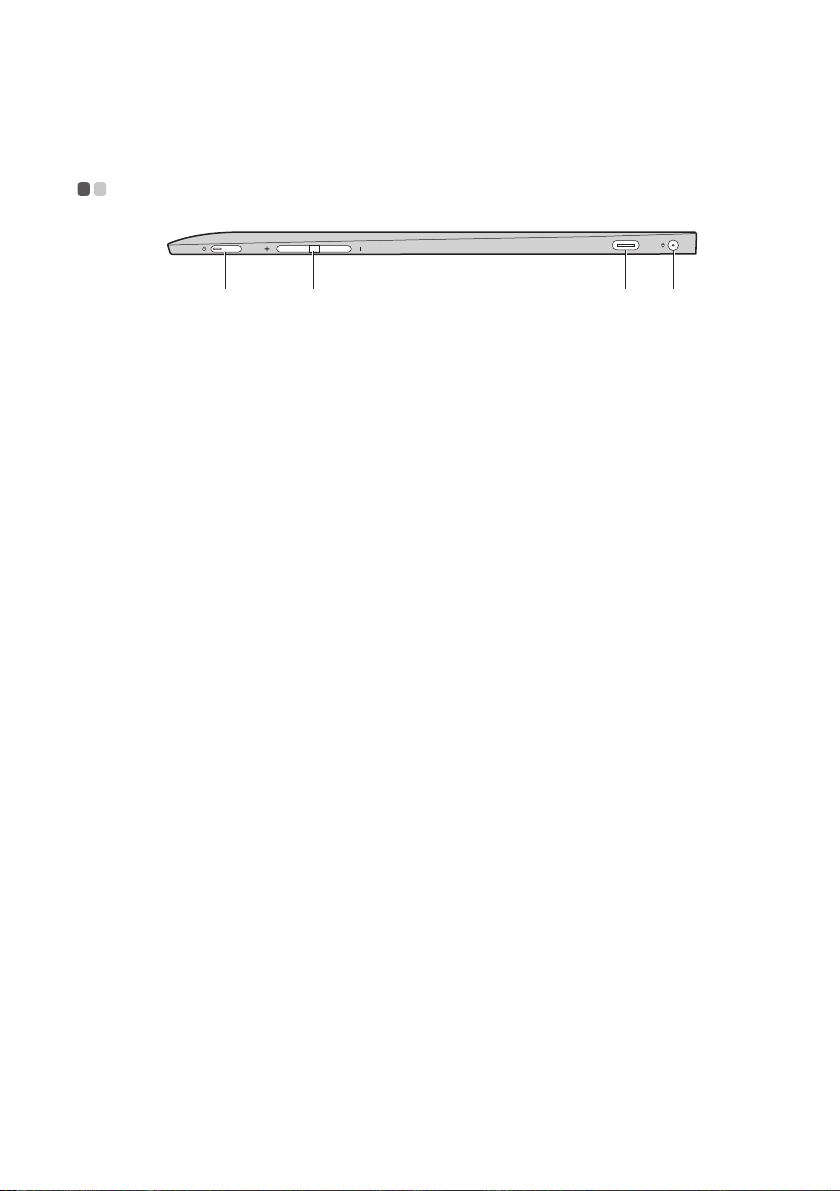
1. fejezet Számítógépe megismerése
a b c d
Jobb oldali nézet - - - - - - - - - - - - - - - - - - - - - - - - - - - - - - - - - - - - - - - - - - - - - - - - - - - - - - - - - -
a Főkapcsoló
b Hangerő fel/le
gomb
c C-típusú
csatlakozó
d Hálózati adapter
csatlakozó
Nyomja meg ezt a gombot a számítógép be-/kikapcsolásához.
A hangerő növelése és csökkentése.
A C-típusú csatlakozóra csatlakoztatható:
• USB 3.1
•DP
• PD (egyes típusok esetén)
A hálózati adapterhez kapcsolódik.
5
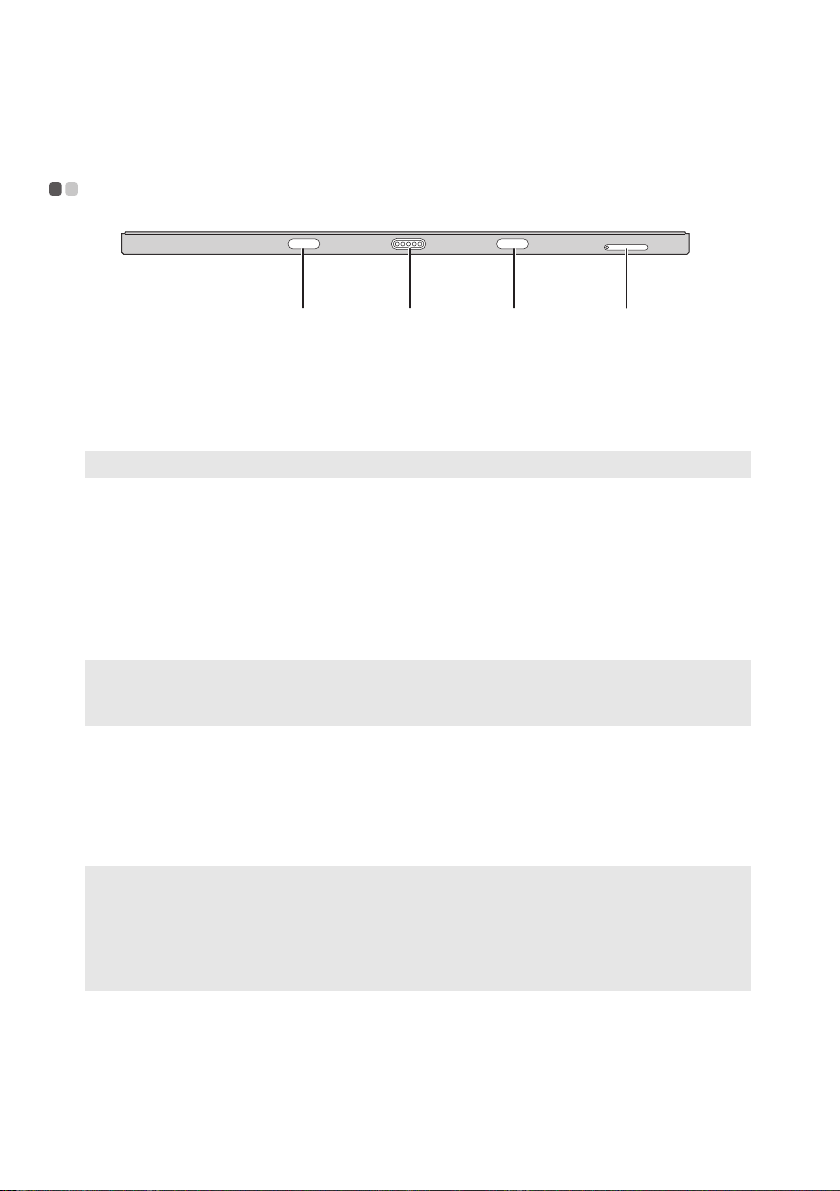
1. fejezet Számítógépe megismerése
a abc
Megjegyzések:
Megjegyzések:
Alulnézet - - - - - - - - - - - - - - - - - - - - - - - - - - - - - - - - - - - - - - - - - - - - - - - - - - - - - - - - - - - - - - - - - - - - - - - -
a A táblagépet és a
A táblagépet csatlakoztatja a dokkhoz és biztosan a helyén tartja.
billentyűzetet
összekapcsoló
retesz
Megjegyzés: A részleteket lásd: „Táblagép és billentyűzet-dokkoló kombinációja” 15. oldal.
b Billentyűzet
A táblagépet a billentyűzethez csatlakoztatja.
dokkoló
csatlakozója
c Nano-SIM kártya
és microSD
MicroSD kártyát (nem tartozék) és Nano-SIM kártyát (nem
tartozék) lehet belehelyezni.
kártya tálcája
• Egyes típusokon nincs Nano-SIM kártyahely, kérjük, ellenőrizze a megvásárolt készüléken.
• A részleteket lásd: „Nano-SIM kártya és microSD kártya tálcájának használata” 6. oldal.
Nano-SIM kártya és microSD kártya tálcájának használata
Ezzel a számítógéppel a következő kártyák használhatók:
• Micro Secure Digital (SD) kártya.
• Nano előfizető-azono
• A tálcán két kártyahely lehet a különböző típusú kártyák számára. Egyszerre csak egy kártyát
helyezzen egy nyílásba.
• Egyes típusokon nincs Nano-SIM kártyahely, kérjük, ellenőrizze a megvásárolt készüléken.
z a kártyaolvasó nem képes az SDIO eszközök használatára (pl. SDIO Bluetooth stb.).
• E
• A
z ábrák csak tájékoztató jellegűek, és eltérhetnek az Ön készülékétől.
sító modul (SIM) kártya (egyes típusok esetén).
6
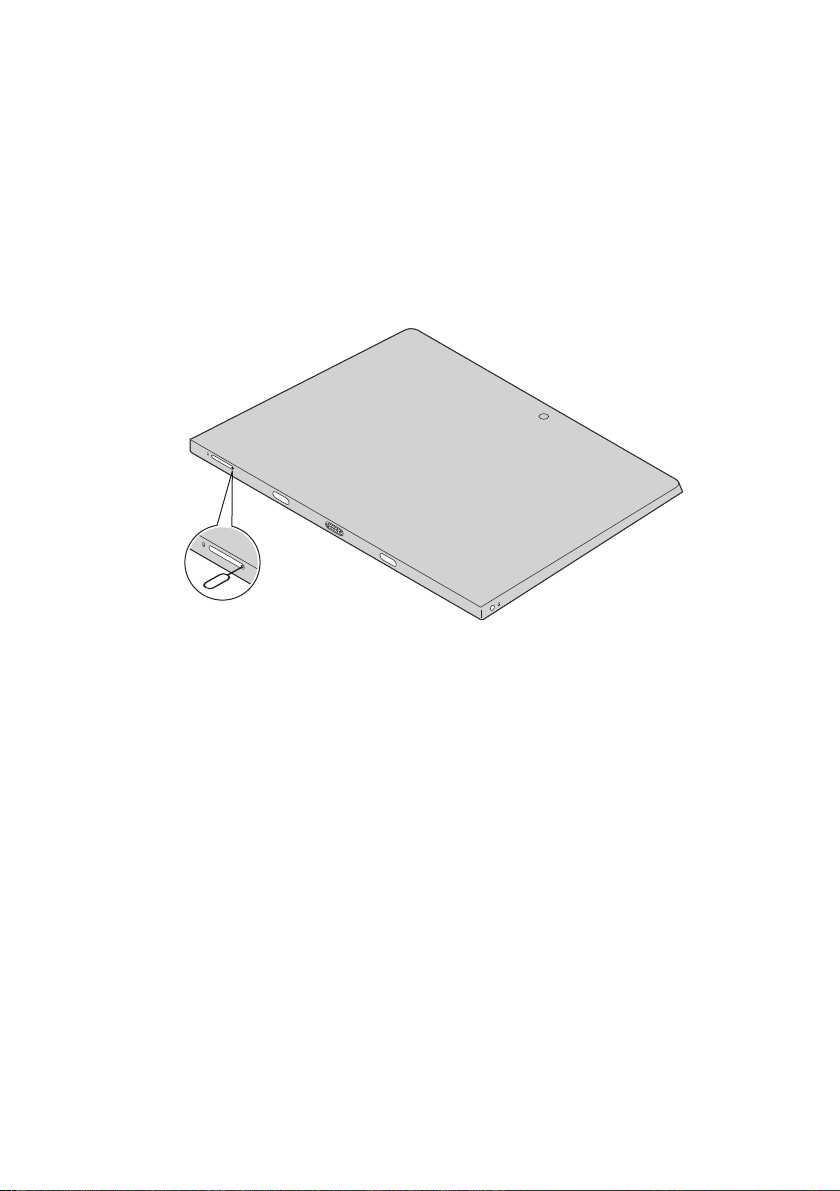
1. fejezet Számítógépe megismerése
A kártyák behelyezése
1 Kapcsolja ki a táblagépet, csatlakoztassa le a hálózati adaptert és az összes
kábelt.
2 Illes
szen egy tűt (nem tartozék) a kártyatálca vékony furatába. Határozottan tolja
be, majd egyenesen húzza ki, amíg a kártyatálca ki nem ugrik.
7
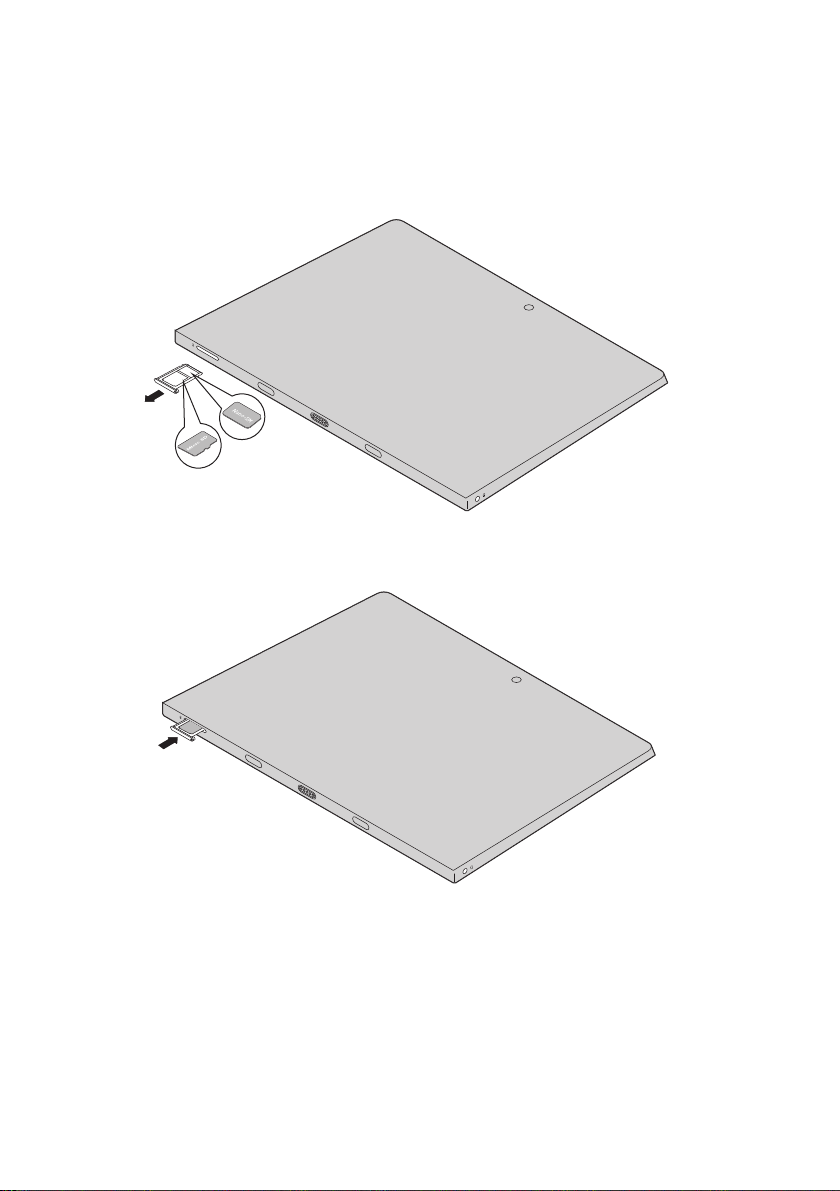
1. fejezet Számítógépe megismerése
3 Óvatosan húzza ki a kártyatálcát a kártyaolvasóból
4 A kártyákat helyezze a tálca megfelelő kártyahelyeibe.
5 Helyezze vissza
a kártyatálcát.
8
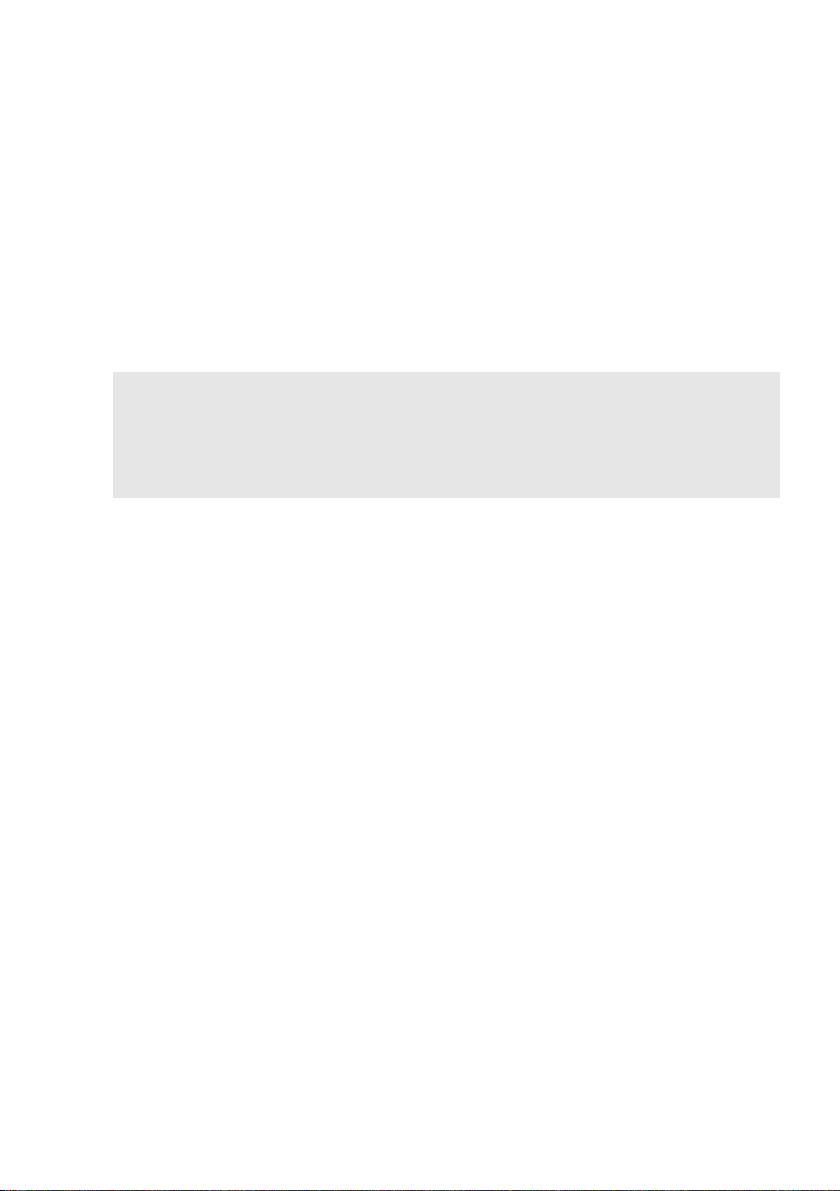
1. fejezet Számítógépe megismerése
Megjegyzések:
A kártyák eltávolítása
1 Kapcsolja ki a táblagépet, csatlakoztassa le a hálózati adaptert és az összes
kábelt.
2 Illes
szen egy tűt a kártyatálca vékony furatába. Határozottan tolja be, majd
egyenesen húzza ki, amíg a kártyatálca ki nem ugrik.
3 Óvato
4 V
• Ne helyezze be és ne vegye ki a kártyákat, ha a számítógép be van kapcsolva. Ezzel tönkreteheti a
• A memóriakártya kivétele előtt, az adatsérülés elkerülésére a Windows hardver biztonságos
san húzza ki a kártyatálcát a kártyaolvasóból
egye ki a kártyákat a kártyatálcából és helyezze vissza a kártyatálcát.
kártyaolvasót.
eltávolítása művelet segítségével tiltsa le és az adathordozó kiadása segédprogram segítségével
vegye ki az adathordozót.
9
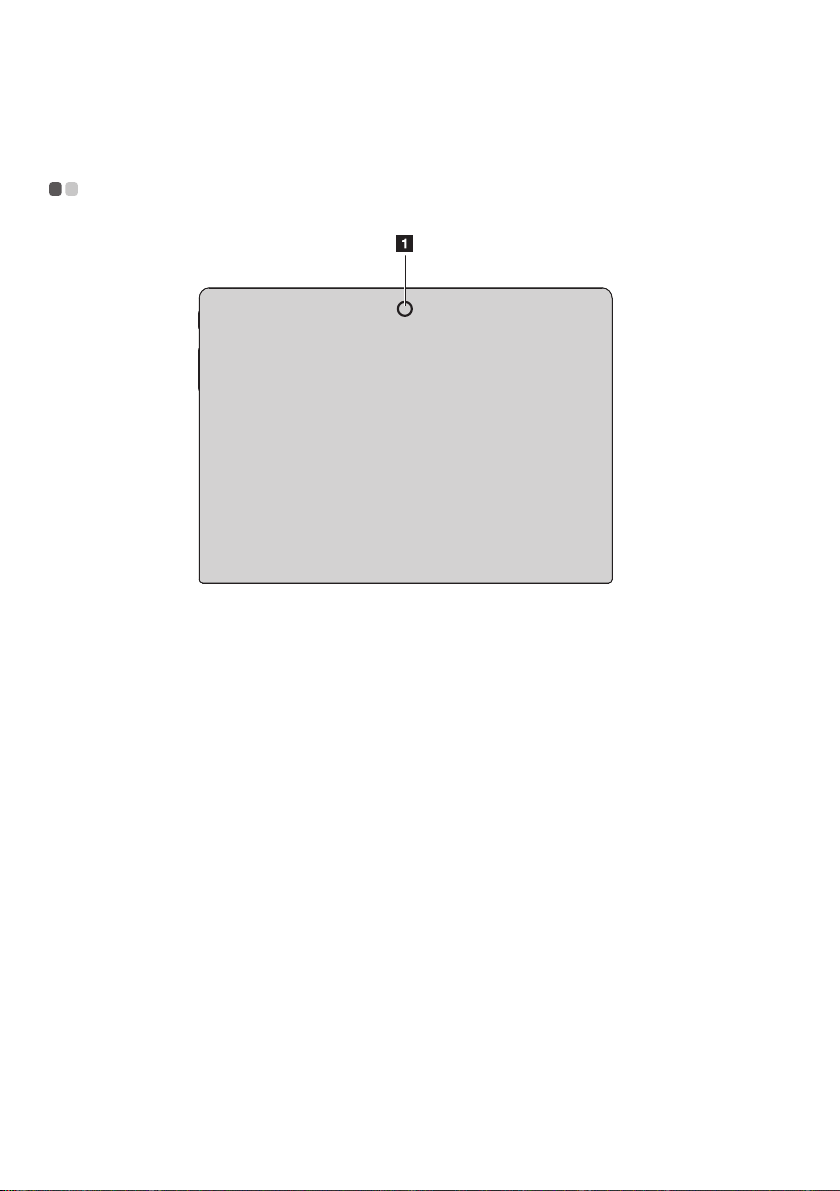
1. fejezet Számítógépe megismerése
Hátulnézet - - - - - - - - - - - - - - - - - - - - - - - - - - - - - - - - - - - - - - - - - - - - - - - - - - - - - - - - - - - - - - - - - - - - - -
a Hátsó kamera
(egyes típusok
esetén)
10
A kamerát videokommunikációhoz vagy fénykép készítéséhez
lehet használni.
